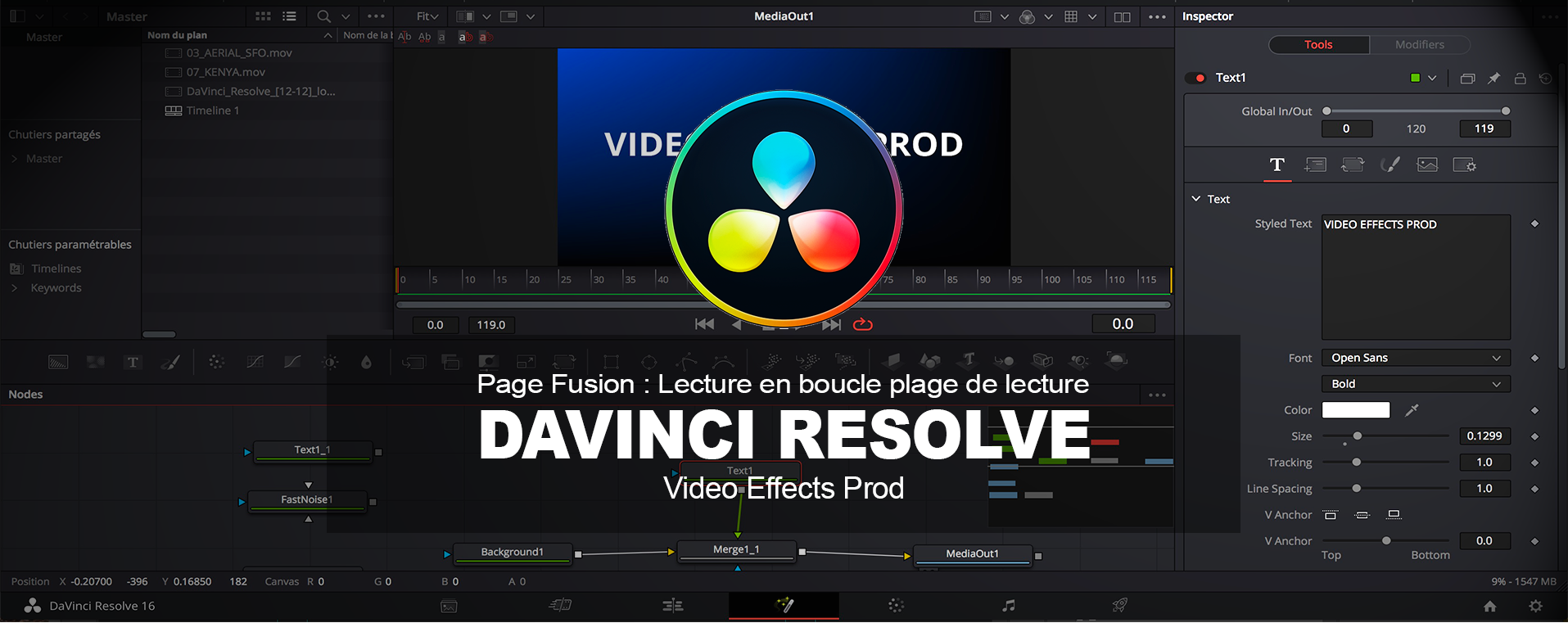Dans la page Fusion de DaVinci Resolve, nous allons pouvoir mettre en boucle la plage de lecture pour pouvoir lire plusieurs fois notre effet et vérifier si tout se passe comme prévu.
Ce tutoriel vidéo est un complément du PDF sur la l'exploitation de Fusion au sein de DaVinci Resolve. Vous pouvez le retrouver ici avec toutes les fonctions principales du logiciel et les différents exercices à réaliser pour approfondir vos connaissances et aller plus loin dans les effets spéciaux ou de motion design.
Ce tutoriel vidéo est un complément du PDF sur la l'exploitation de Fusion au sein de DaVinci Resolve. Vous pouvez le retrouver ici avec toutes les fonctions principales du logiciel et les différents exercices à réaliser pour approfondir vos connaissances et aller plus loin dans les effets spéciaux ou de motion design.
Tutoriel vidéo : lecture en boucle plage de lecture
Les raccourcis pour mieux travailler :
Une fois l’effet réalisé, il vous faudra lire en boucle l’animation pour voir si tout ce passe comme prévu. Avec la modification du point de sortie de la plage de lecture, on va réduire considérablement la zone de lecture. Ensuite, on valide l’option boucle et on appuie sur la barre espace, en faisant attention à ne pas avoir sélectionné l’option X ou Y.


Lors de la lecture, si vous avez sélectionné le node Transform, vous aurez l’affichage des traits de contrôle de l’image (traits verts). Pour les enlever, soit vous cliquez sur un autre node, mais dans certains cas, d’autres traits de contrôle peuvent apparaître, soit vous utilisez le raccourci Cmd+K en ayant sélectionné le visualiseur, cette option va masquer les traits de contrôle de l’affichage.
Autre moyen de masquer cet affichage est de faire un clic droit droit dans le visualiseur > Controls > Hide All controls (Cmd+K).

SI avec un Cmd+K, les traits de contrôle ne reviennent pas, allez re-valider l'option Show All Controls dans le m^me menu déroulant.
Lors de la lecture, si vous avez sélectionné le node Transform, vous aurez l’affichage des traits de contrôle de l’image (traits verts). Pour les enlever, soit vous cliquez sur un autre node, mais dans certains cas, d’autres traits de contrôle peuvent apparaître, soit vous utilisez le raccourci Cmd+K en ayant sélectionné le visualiseur, cette option va masquer les traits de contrôle de l’affichage.
Autre moyen de masquer cet affichage est de faire un clic droit droit dans le visualiseur > Controls > Hide All controls (Cmd+K).
SI avec un Cmd+K, les traits de contrôle ne reviennent pas, allez re-valider l'option Show All Controls dans le m^me menu déroulant.
Autres leçons Page Fusion DaVinci Resolve :
PDF de formation Page Fusion
Page Fusion : les nodes text+ et merge présentation (vidéo)
Page Fusion : le node merge (vidéo)
Page Fusion : le node transform (vidéo)
Page Fusion : le node Text+ (vidéo)
Page Fusion : les nodes merge et transform (onglet modifiers)
Page Fusion : l'éditeur d'images clés ou keyframes (vidéo)
Page Fusion : l'éditeur de points clés Spline (video)
Page Fusion : Créer un mur d'images (vidéo)
Page Fusion : les nodes text+ et merge présentation (vidéo)
Page Fusion : le node merge (vidéo)
Page Fusion : le node transform (vidéo)
Page Fusion : le node Text+ (vidéo)
Page Fusion : les nodes merge et transform (onglet modifiers)
Page Fusion : l'éditeur d'images clés ou keyframes (vidéo)
Page Fusion : l'éditeur de points clés Spline (video)
Page Fusion : Créer un mur d'images (vidéo)

 Home
Home
 DaVinci Resolve : Lecture en boucle page Fusion
DaVinci Resolve : Lecture en boucle page Fusion